Ebben az oktatóanyagban lépésről lépésre útmutatást talál Google-fiókja végleges törléséhez. Ha korábban már beállított egy Gmail-fiókot, és már nem szeretné használni, akkor az alábbi utasításokat követve törölheti Google Fiókját.
A Google Gmail-fiók végleges törlése.
Google Fiók és kapcsolódó szolgáltatások (Gmail, YouTube, Blogger stb.) végleges törléséhez:
1. Jelentkezzen be a Google Fiók amelyet törölni szeretne.
2. Ezután a Google-fiókja kezdőlapján válassza a lehetőséget Adatok és személyre szabás a bal oldalon.
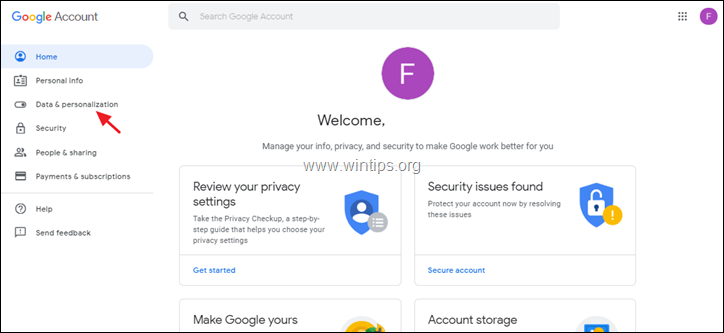
3. Az „Adatok letöltése, törlése vagy terv készítése” részben kattintson a gombra Töltse le adatait, ha helyi biztonsági másolatot szeretne készíteni Google-adatairól, ellenkező esetben folytassa lépés-7.
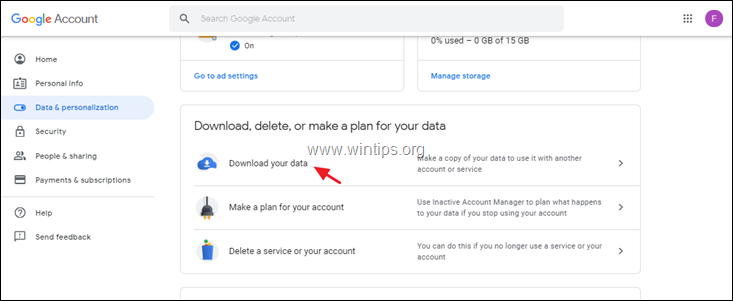
4. Válassza ki a letölteni kívánt Google-adatokat, és kattintson Következő lépés.
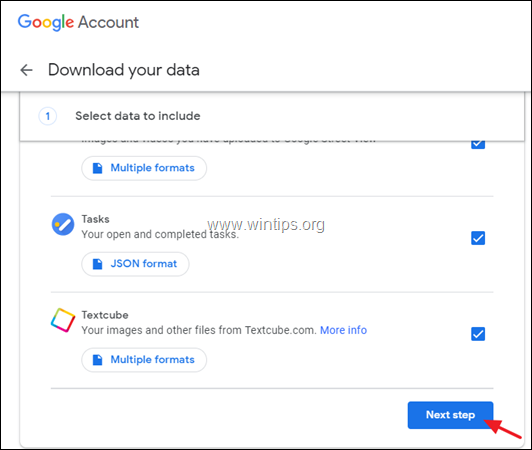
5. Ezután válassza ki a kézbesítési módot (Letöltési hivatkozás küldése e-mailben, Hozzáadás a Drive-hoz, Hozzáadás a Dropboxhoz, Hozzáadás a OneDrive-hoz) és a biztonsági mentési fájl „Fájltípusát” (pl. „.zip”), majd kattintson a gombra. Archívum létrehozása.
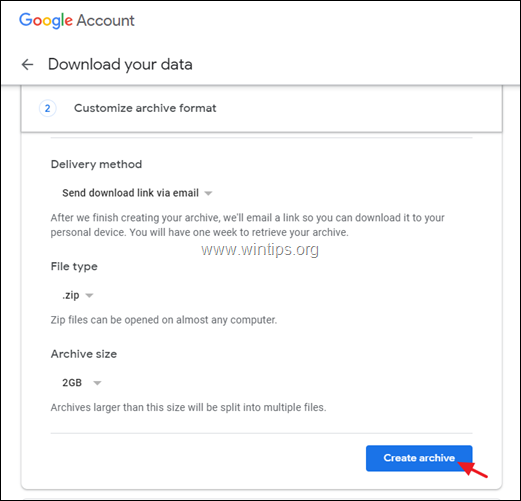
6. Amikor az archiválási folyamat befejeződött, e-mailt fog kapni a Google-tól, amelynek tárgya "Az Ön Google-adatarchívuma készen áll". Nyissa meg az e-mailt, és kattintson Archívum letöltése mentse az archívumot a Google-adataival a számítógépére.
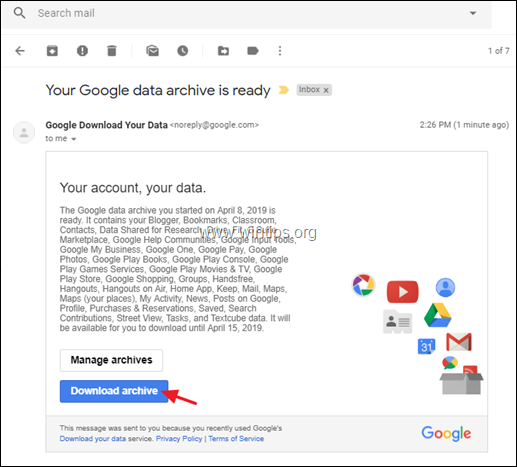
7. Nál nél Adatok és személyre szabás opciók, kattintson Töröljön egy szolgáltatást vagy fiókját.
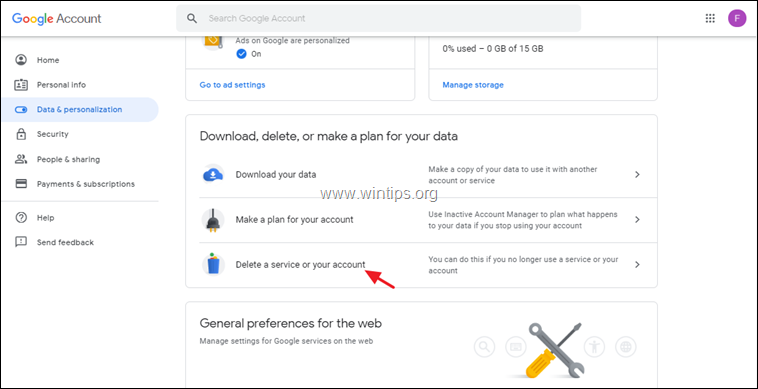
8. Ezután kattintson Törölje fiókját az összes Google-adatának és szolgáltatásának törléséhez.*
* Jegyzet: Ha egy adott Google-szolgáltatást (pl. Gmail) szeretne törölni, kattintson a gombra Google-szolgáltatás törlése.
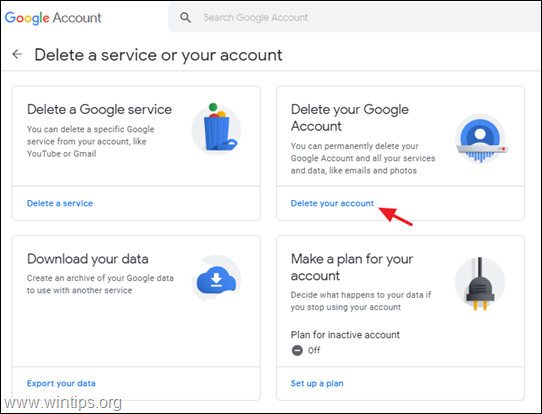
9. A következő képernyőn olvasd figyelmesen mi történik, ha törli Google-fiókját. Ezután, ha beleegyezik, hogy elveszíti összes Google-adatát és a felsorolt Google-szolgáltatásokhoz való hozzáférést, kattintson a gombra FIÓK TÖRLÉSE gombot a folytatáshoz. *
* Figyelem: A következő dolgok történnek, ha törli Google-fiókját:
1. Minden Google-adata (e-mailek, névjegyek, Google Drive-tartalom stb.) törlődik.
2. Nem tud leveleket küldeni vagy fogadni a törölt Google Fiókhoz társított e-mail cím használatával.
3. Elveszíti a hozzáférést az összes, az adott Google-fiókhoz társított Google-szolgáltatáshoz.
4. Ha ezt a Google-fiókot (e-mail-címet) használja másodlagos e-mail-címként alternatív e-mail címet, akkor nem fog tudni hozzáférni az alternatív e-mail címhez ha szükséges.
5. Ha a Google Fiókot bármely más szolgáltatáshoz használja (bank, adóhivatal, PayPal stb.), akkor elveszíti a szolgáltatáshoz való hozzáférését.
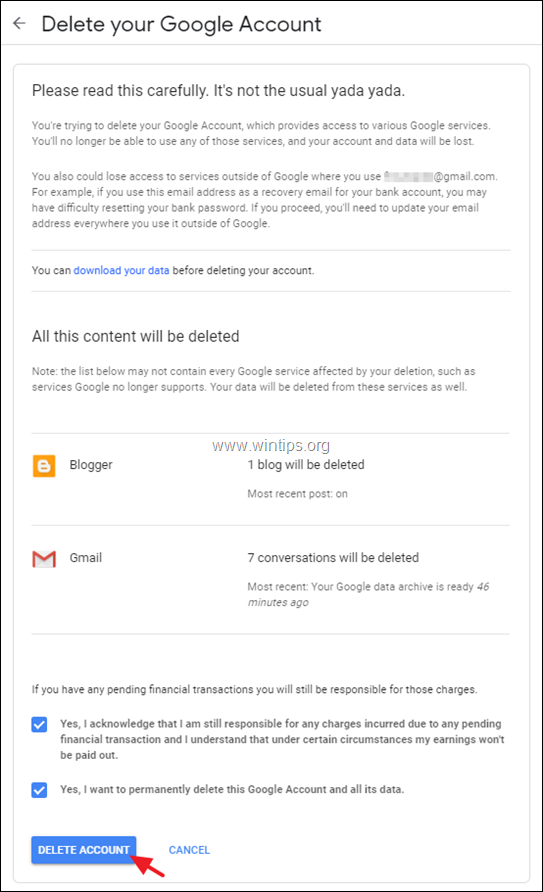
Ez az! Tudassa velem, ha ez az útmutató segített Önnek, és hagyja meg véleményét tapasztalatairól. Lájkold és oszd meg ezt az útmutatót, hogy másoknak is segíthess.